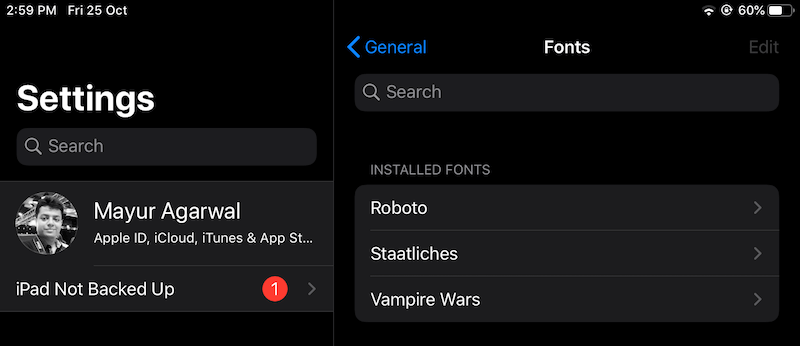Choć nie możesz zmienić czcionki systemowej, urządzenia z systemem iOS 13 i iPadOS nadal dają użytkownikom pewną swobodę, pozwalając im instalować czcionki innych firm, których mogą używać w innych aplikacjach, takich jak Word czy aplikacje do obsługi czatu.
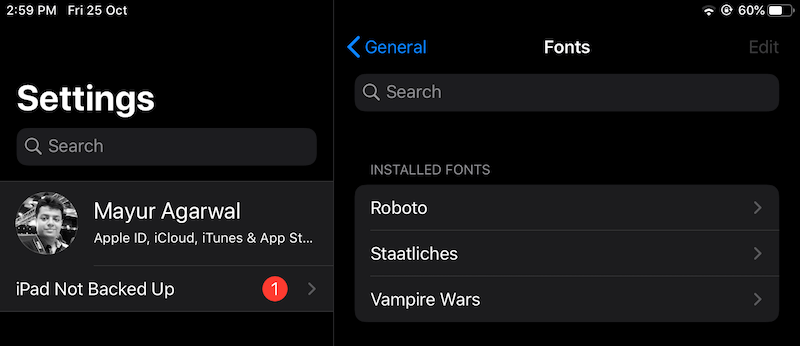
Aby to zrobić, trzeba się trochę natrudzić. Wykonaj poniższe kroki, aby móc pochwalić się znajomym swoimi wyróżniającymi się czcionkami.
Znajdź i pobierz aplikację instalującą czcionki
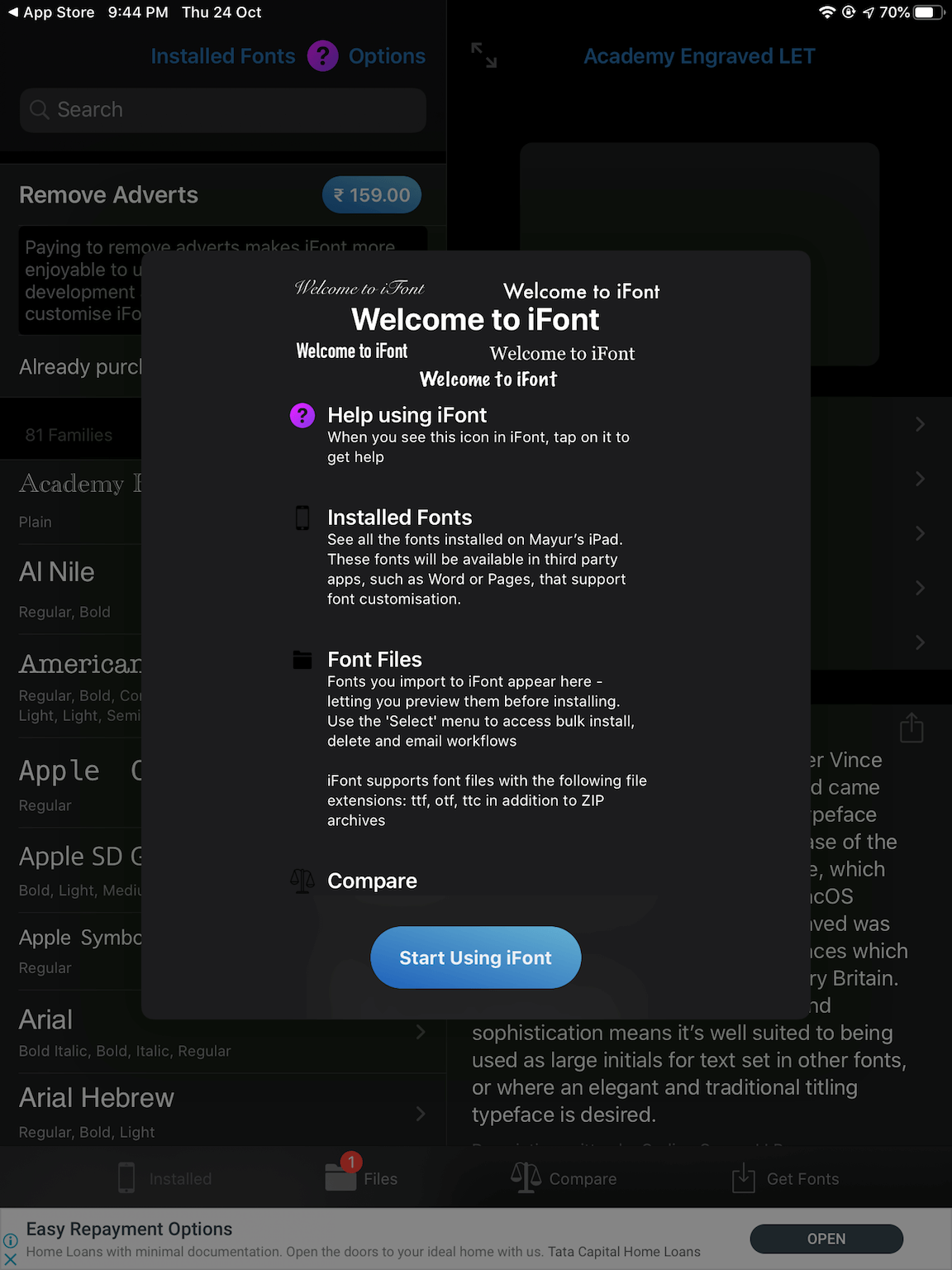
W App Store dostępnych jest wiele świetnych aplikacji z czcionkami. Niektóre z nich wymagają uiszczenia opłaty, inne pozwalają cieszyć się pełną funkcjonalnością zupełnie za darmo. iFont jest jedną z takich aplikacji i istnieje możliwość usunięcia reklam za 0$.99.
Od tej pory skupimy się na używaniu iFont, ponieważ jest to najlepsza opcja dla większości użytkowników. Procesy te powinny mieć zastosowanie także w przypadku wybrania innej aplikacji do instalowania czcionek.
Aby rozpocząć, wpisz „iFont” na pasku wyszukiwania w App Store i pobierz aplikację. Otwórz aplikację po jej zainstalowaniu.
Pobierz czcionki z serwisu Google Fonts
Sama aplikacja nie wystarczy, musisz pobrać czcionki, których chcesz używać. Stuknij przycisk „Pobierz czcionkiAby wyświetlić listę czcionek, których możesz użyć, naciśnij przycisk ” na dole widoku aplikacji Czcionki Google biblioteka.
Przycisk wyszukiwania u góry jest przydatny, jeśli chcesz znaleźć określone czcionki. Stuknij „Pobierz„, aby pobrać czcionkę, która Ci się podoba. Możesz pobrać dowolną liczbę czcionek.
Jeśli aplikacja Czcionki Google nie znajdzie czcionki, na którą masz ochotę, możesz poszukać jej w internecie. Przejdź do witryny z czcionkami do pobrania, takiej jak Czcionki w systemie iOS i uzyskaj swoje ulubione czcionki. Czcionka jest zwykle dostępna w postaci .zapakuj plik zip, .otf, .rozszerzenie pliku otf. Pojawi się opcja „Otwórz w iFont” lub podobnych po pobraniu.
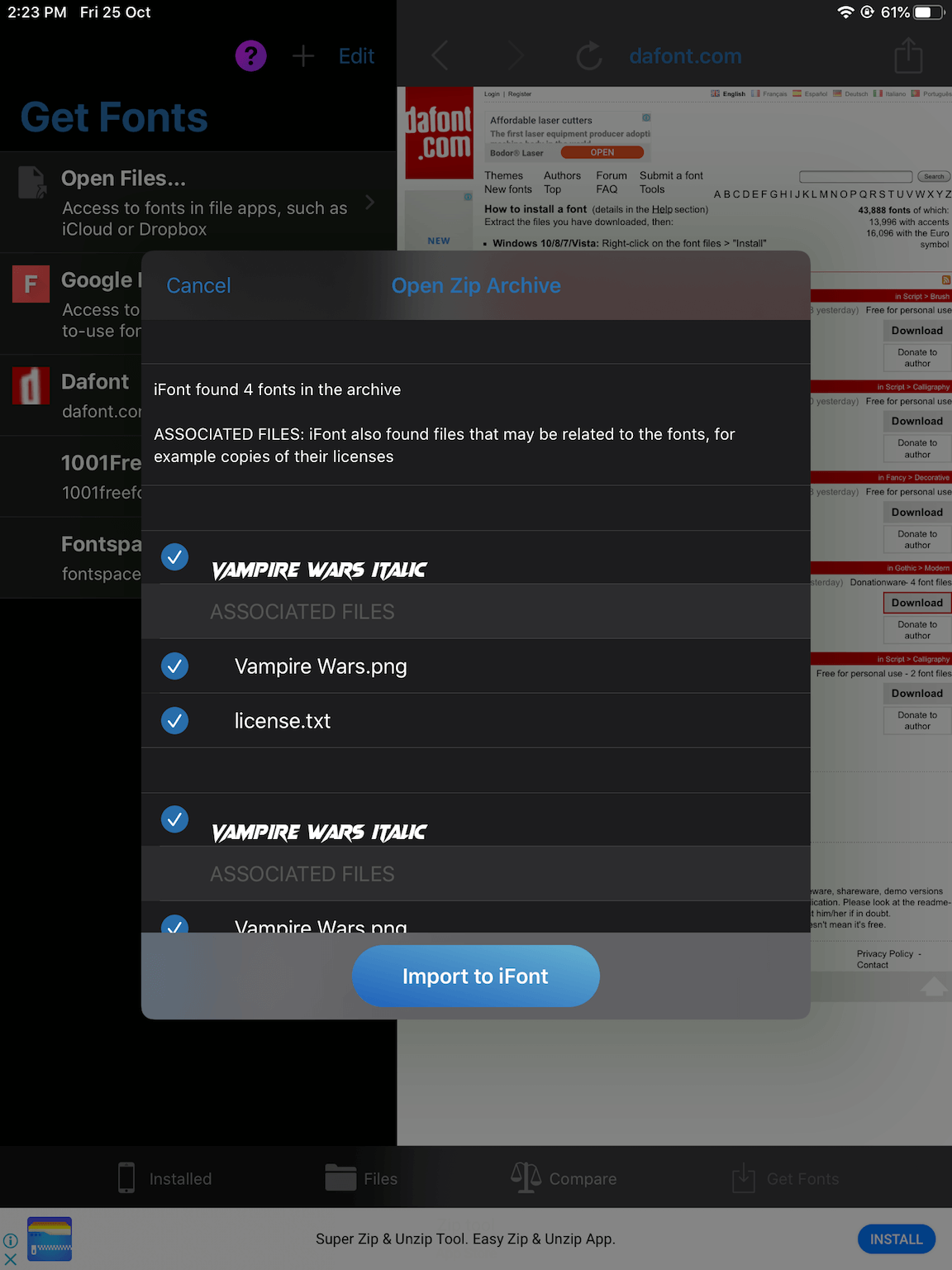
Zainstaluj czcionki
Pobrane czcionki nie są jeszcze gotowe do użycia. Aby móc z nich korzystać, należy je najpierw zainstalować.
W przypadku iFont stuknij przycisk „Pliki” w dolnej części widoku aplikacji, a zobaczysz listę pobranych plików czcionek.
Stuknij jedną z czcionek, aby zobaczyć jej podgląd po użyciu. Jeśli wygląd czcionki Cię zadowoli, stuknij przycisk „Zainstaluj „. Jeśli chcesz zainstalować wiele czcionek naraz, stuknij „Wybierz wszystko„.
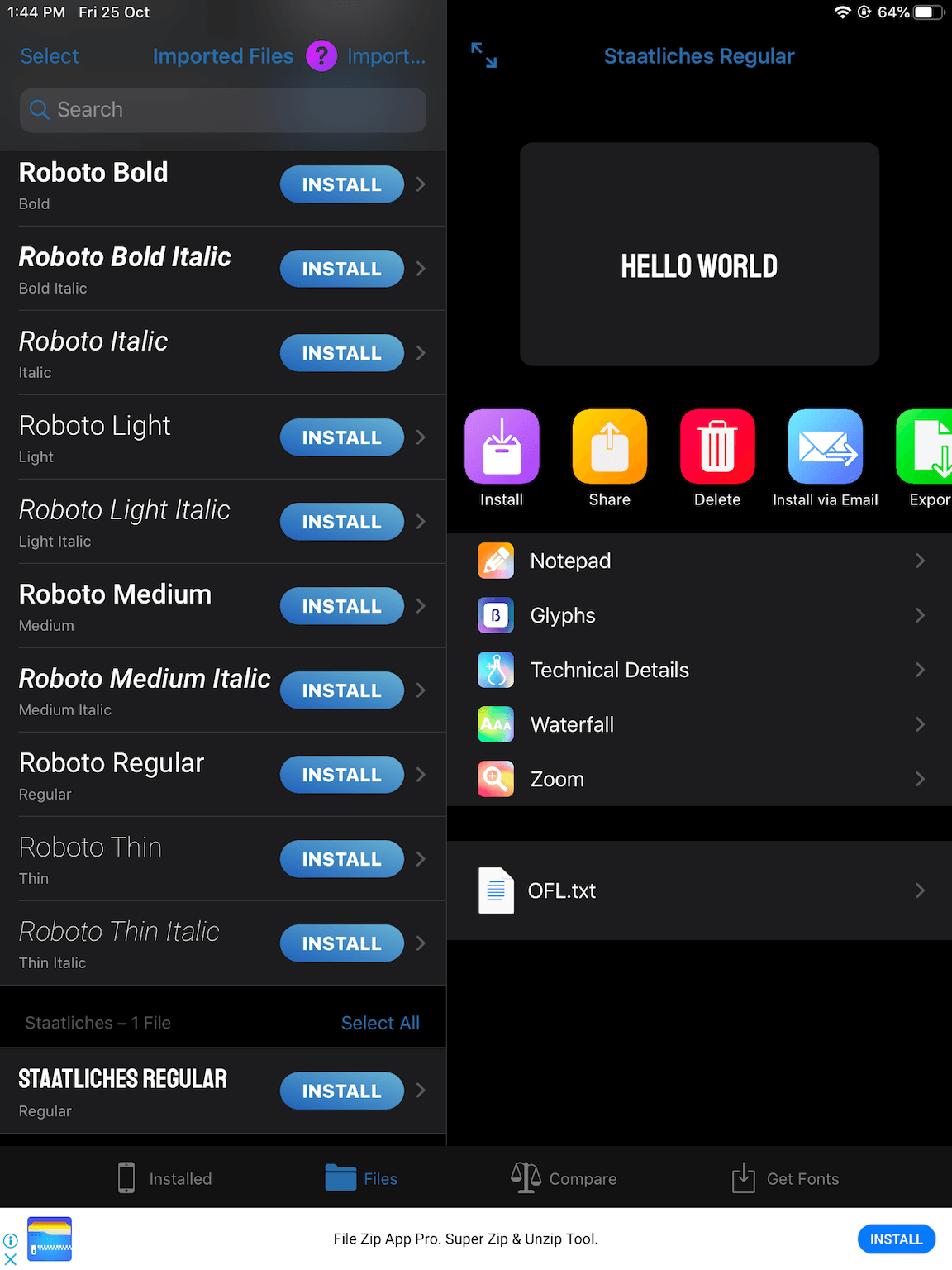
Zobaczysz teraz okno dialogowe. Po prostu stuknij przycisk “Zainstaluj czcionkę” i wybierz “Zezwól” w powiadomieniu.
Twoja czcionka nie jest jeszcze zainstalowana. Teraz przejdź do aplikacji Ustawienia na urządzeniu Apple, a następnie stuknij „Ogólne” > „Profile„. Stuknij czcionkę wymienioną pod pobranym profilem.
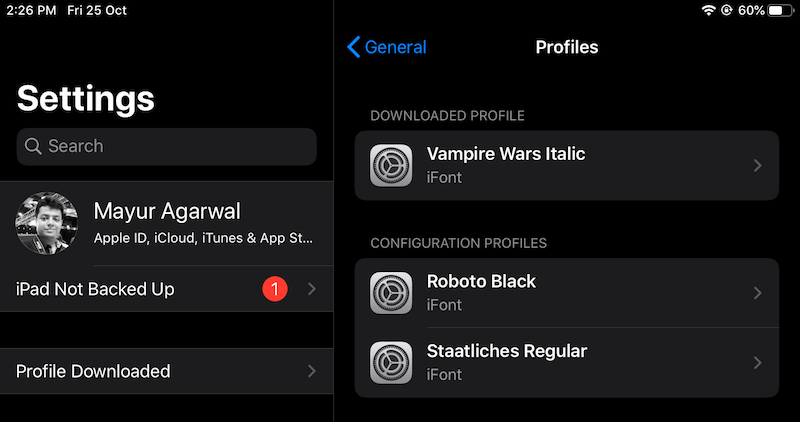
Następnie stuknij „Zainstaluj” i wprowadź swój kod dostępu, aby kontynuować. Może pojawić się ostrzeżenie, że profil nie jest podpisany, ale to tylko dlatego, że został wygenerowany przez telefon. Nie ma się o co martwić.
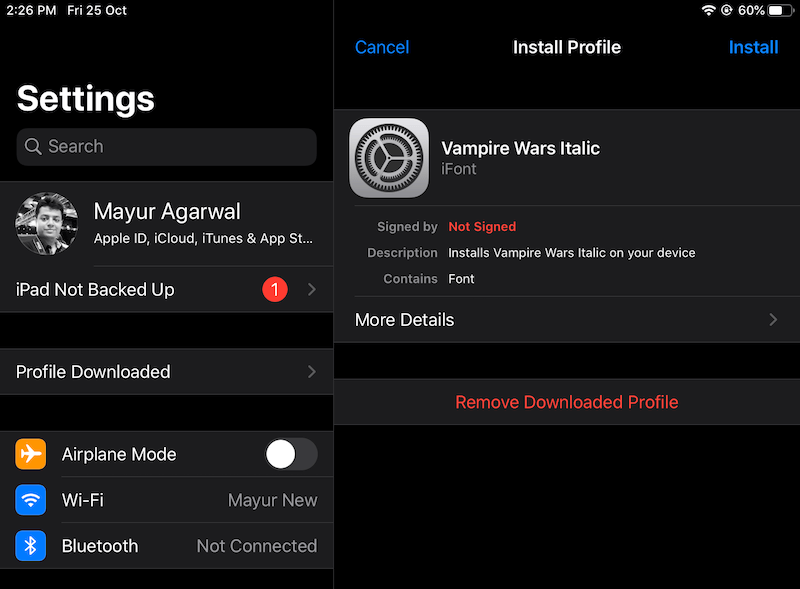
Gdy będziesz gotowy, stuknij „Zainstaluj” po raz kolejny i można zaczynać.
Na koniec można użyć zainstalowanych czcionek!
Po wykonaniu wszystkich powyższych czynności zainstalowane czcionki pojawią się w menu czcionek w wielu aplikacjach.
Jeśli chcesz je wypróbować, otwórz dowolną aplikację, która pozwala pisać tekst, na przykład Mail. Stuknij przycisk „CzcionkiKliknij przycisk ” w górnej części klawiatury i wybierz czcionkę, którą właśnie zainstalowałeś. Alternatywnie dostępna jest opcja „<” po prawej stronie klawiatury, stuknij go.
Stuknij przycisk „Ikona Czcionki (Aa)„, a następnie wybierz „Czcionka domyślna„, aby wyświetlić listę zainstalowanych czcionek wraz z czcionkami domyślnymi.
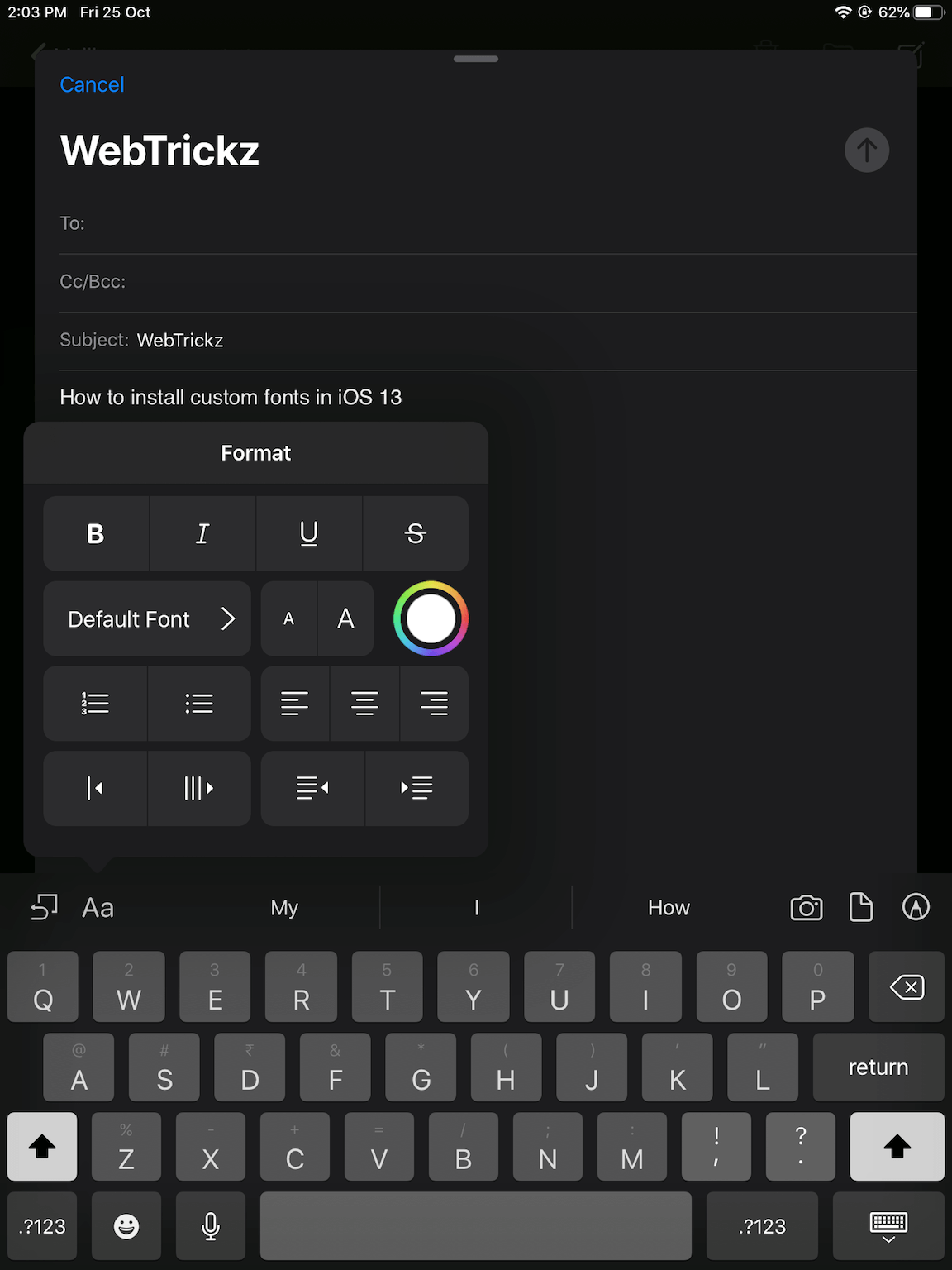
Nie jesteś zadowolony z czcionek? Możesz je odinstalować
Jeśli z jakiegoś powodu chcesz odinstalować zainstalowane czcionki, możesz to zrobić, przechodząc do aplikacji Ustawienia, stukając „General” > „Profil„. Wyświetli się lista profili konfiguracji czcionek.
Stuknij jeden z profili, stuknij „Więcej szczegółów„, a następnie stuknij „Usuń profil„, aby odinstalować czcionkę.
Mamy nadzieję, że ten poradnik okazał się pomocny.